
Bỗng một ngày Windows của các bạn trở nên chậm chập, hoạt động bất thường hay không thể khởi động vào Windows được do virus làm hỏng tập tin hệ thống..vv.
Các bạn có thể cài mới lại hay ghost lại hoặc đem ra tiệm cho thợ. Nhưng các phần mềm mà các bạn đã cài sẽ mất theo cũng như các tài liệu cũng mất nếu có.
Đơn giản thôi, các bạn hãy thử qua tính năng Repair có trong Windows XP. Tính năng này sẽ giúp các bạn khắc phục các hiện tượng trên mà không làm mất các chương trình, thông tin, dữ liệu. Nó sẽ khôi phục lại trạng thái ban đầu của Windows, sao chép lại các file gốc của Windows lên thư mục cài đặt trên máy tính.
Lưu ý trước khi sử dụng tính năng Repair: Các bạn cần có một đĩa cài đặt Windows XP và key bản quyền (cái này thì các bạn ra cửa hàng chuyên bán phần mềm là có, khoảng 7k-8k/đĩa hà).
Để sử dụng tính năng Repair các bạn làm theo các bước sau:
Bước 1: Thiết lập cho máy tính khởi động bằng đĩa CD. Thường thì các máy tính sau này đều bấm phím F12 (có máy là F8, F9, F10..) lúc vừa khởi động máy lên là có thể vào chế độ Boot Menu. Bạn hãy chọn dòng khởi động từ ổ đĩa CD/DVD. Tư tượng như hình dưới. Ở đây là dòng 3. Hoặc các bạn có thể tham thảo tại đây

Bước 2: Khi màn hình hiện lên thông báo "Press any key to boot from CD…" Các bạn nhanh tay bấm phím bất kỳ để kích hoạt chương trình Windows Setup.
 |
| Bấm một phím bất kỳ để boot từ đĩa cài đặt |
Bước 3: Nhiều bạn hay nhầm ở bước này. Ở đây, các bạn bấm ENTER để tiếp tục (không bấm phím R nha)
 |
| Bấm ENTER để tiếp tục |
Bước 4: Bấm phím F8
 |
| bấm phím F8 để tiếp tục |
Bước 5: Do ở đây chỉ có 1 phân vùng là ổ C. Ở máy các bạn có thể có thêm các phân vùng D, E... Các bạn xác định xem phân vùng nào cài Windows XP. Thường thì là phân vùng C. Sau khi chọn phân vùng cài Windows XP xong, các bạn bấm phím R để dùng tính năng Repair.
 |
| Các bạn bấm phím R |
Bước 6: Chương trình sẽ sao chép các tập tin cần thiết, các bạn đợi một lát
 |
| Chương trình sao chép các tập tin cần thiết |
Bước 7: Sau khi chép các tập tin cần thiết xong, chương trình sẽ đếm ngược 10 giây để khởi động máy tính lại. Các bạn có thể bấm Enter cho nhanh.
Chú ý: Khi khởi động lại, màn hình sẽ hiện như Bước 2, các bạn không được bấm phím nào nha, để máy tính tự động khỏi động từ đĩa cứng và tất nhiên là không được lấy đĩa cài đặt Windows XP ra.
 |
| Bấm Enter cho nhanh |
Bước 8: Sau khi khởi động lên, Windows XP sẽ bắt đầu quá trình khôi phục lại hệ thống. Thời gian nhanh hay chậm tùy thuộc vào cấu hình máy tính của các bạn. Nhưng cũng nhanh thôi.

Bước 9: Khi hiện lên hộp thoại này, các bạn có thể bấm Next để tiếp tục nếu không rành để chỉnh. Đây chỉ là tùy chỉnh về ngôn ngữ thôi, ta cứ để mặc định là được.

Bước 10: Một hộp thoại hiện ra yêu cầu nhập key bản quyền. Các bạn xem trên vỏ CD (các bạn có thể lấy đĩa cài đặt Windows XP ra xem, nhập xong thì bỏ đĩa vào lại), hay hộp đựng CD. Nhập xong, các bạn nhấp Next. Nếu nhấp Next rồi mà vẫn xuất hiện hộp thoại này thì nghĩa là các bạn đã nhập không đúng key, cần nhập lại.

Bước 11: Nhập key xong, Windows XP lại tiếp tục làm việc, đợi thôi ^^

Bước 11: Sau khi khôi phục xong, Windows XP sẽ tự khởi động lại, các bạn cũng không bấm gì trong quá trình khởi động nha. Sau khi khởi động Windows như thế này. Các bạn bấm Next để tiếp tực

Bước 12: Nếu các bạn muốn Window XP tự động cập nhật các bản vá lỗi thì chọn dòng trên, không thì chọn dòng dưới. Xong thì ta nhấp Next

Bước 13: Các bạn nên chọn dòng dưới rồi nhấp Next nha (trong hình mình để nhầm dòng trên ^^).

Bước 15: Nhấp Finish để kết thúc quá trình Repair nào !

Xong, các bạn hãy xem Windows hoạt động như thế nào nhé ! À, nhớ là lấy đĩa cài đặt Windows XP ra ^^.
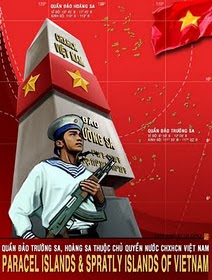










0 nhận xét:
Đăng nhận xét